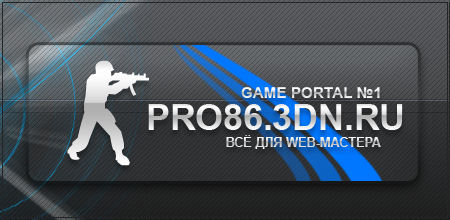Здравствуйте.
В этом уроке Вы научитесь рисовать приблизительно такое лого : 
Урок рассчитан для пользователей, которые освоили базовый курс Фотошопа. Поэтому в подробности вникать мы не будем.
Итак, поехали.
Шаг # 1 : Вооружаемся фотошопом. Создаём новый документ с размерами 300 х 160, 72 dpi (впрочем, как обычно), цвет фона - ...
Да особо нет разницы какой будет цвет фона, возьмём, например, серый. #919191 :

Шаг # 2 : Создаём новый слой. Назовём его "ололо". Берём инструмент "Ellipse Tool", зажимаем кнопку "Shift" (для того чтобы получить максимальную ровность как в высоте, так и в ширине.) и рисуем ровненький эллипс чёрного цвета. :

Шаг # 3 : Придадим слою "ололо" следующие параметры стиля. :
Для "Drop Shadow" :

Для "Gradient Overlay" :

В итоге :

Шаг # 4 : Опять создаём новый слой. Назовём его "пыщьпыщьпыщь". Вооружаемся инструментом "Ellipse Tool", и рисуем эллипс, который по размерам будет немножко меньше, чем предыдущий. :

Шаг # 5 : Параметр "Fill" для слоя "пыщьпыщьпыщь" ставим 0 %. Теперь время добавить стиль для нашего слоя :
Для "Drop Shadow" :

Для "Inner Shadow" :

Для "Gradient Overlay" :


В итоге получим :

Шаг # 6 Создаём новый слой. Назовём его "Штриховка". Удерживаем клавишу "CTRL", и нажимаем ЛКМ по иконке слоя "пыщьпыщпыщь". Видим, что образовалось выделение. Теперь только что созданный слой "Штриховка" заливаем любым цветом.
Параметр "Fill" ставим равным нулю.
Заходим в стиль нашего слоя, и выбираем "Pattern Overlay" :

Как создать эту штриховку я не буду рассказывать. Поищите на форуме, наверняка не один раз обсуждалось.
В итоге :

Шаг # 7 : Настало время творить блик. В этому уроке блик я сочинил при помощи опять же того "Ellipse Tool". Вы же можете сделать его только так, как Ваша душа желает. (:
Создаём новый слой, назовём его "Онотоле". Да да, именно так, никак по другому. Иначе уберкрутой блик у Вас не получиться. (: Шучу.
Берём в руки инструмент "Ellipse Tool", и рисуем маленький эллипс белого цвета в верхней части нашего лого (снова зажимаем "Shift")

Параметр "Fill" для слоя "Онотоле" ставим 0 %. "Opacity" = 30 %. Добавляем стиль для нашего слоя :
Для "Gradient Overlay" :

Шаг # 8 : Это уже не шаг, - а скорее, результат. (: